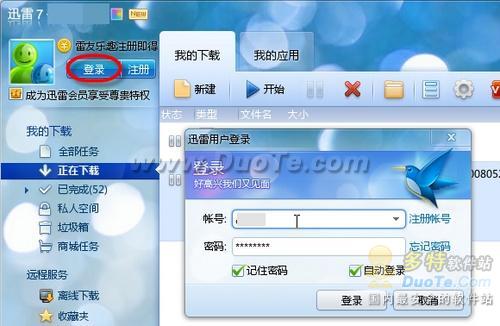萬盛學電腦網 >> 圖文處理 >> Coreldraw教程 >> CDR設計繪制卡通妩媚的小熊圖實例教程
CDR設計繪制卡通妩媚的小熊圖實例教程
讓我們從下面這只卡通熊開始,它非常簡單,制作花費的時間也很短。(圖01)

1.首先,在CorelDRAW中打開一張新圖像。選擇橢圓工具,在畫布上畫一個橢圓。在默認情況下,輪廓線為hairline。在屏幕右邊的顏色面板中,選擇一種紅棕色,填充到橢圓。從安排菜單下選擇“轉化為曲線”命令,將橢圓轉化為曲線造型。右鍵點擊曲線最下方和最左邊的節點,從彈出菜單中選擇添加節點。在工具箱中選擇造型工具,用它調節節點,將曲線改變成類似於下圖的樣子。
在圖中再畫一個圓形,填充一種和剛才對比較大的顏色,用刻刀工具切去圓形頂部的1/4,如圖(圖02)。(關於刻刀工具的用法,我們已經在前面介紹過)
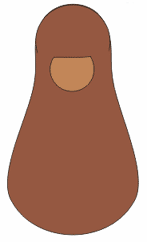
2.我們用橢圓工具和貝茲工具創造臉部。眉毛和嘴巴的輪廓都是先用貝茲工具畫出路徑,再將輪廓線的寬度改為4.0pt;眼睛和鼻頭上的高光部分都是由橢圓形狀轉化來的:先畫出橢圓,填充白色,去除輪廓線,再將其轉化為曲線,把節點向你所需要的方向拖動,將橢圓形狀壓扁,分別置於相應的位置上。 (圖03)

3.胳膊比較簡單,我們用和身體同色的一個梯形就可以解決了。先畫一個矩形,轉化為曲線後用造型工具改為梯形,著色後把它放在身體對象的後邊。不用擔心它看起來完全不像樣,在後面我們會把它和“手”的連接起來,做到天衣無縫。(圖04)
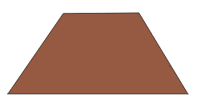
4.用一個簡單的橢圓作為小熊的肚皮。(圖05)
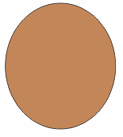
5.接下來我們要制作小熊的腿部。可以先創造一個類似於胳膊那樣的形狀,在你認為需要的地方添加節點後,用造型工具拖拉這些節點,耐心調整,直到對形狀滿意,把它置於小熊身體的後面。(圖06)
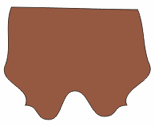
6.這樣,身體的大致輪廓已經出來了,我們還要為它添加手和腳。如果你看過前面的章節,那就應該知道怎麼畫手了,你可以直接從你已經創建的庫中調用現成的對象,稍加改動就可以使用了,在填充和身體同樣的顏色後,把它們放置在胳膊的下端(圖07)。至於腳,也可以用橢圓(腳掌)加貝茲工具(腳趾) 的方法來完成。(圖08)
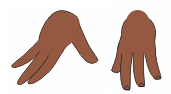
7.我們還要為小熊添加一些毛發。熊身上的毛發短而硬,我們可以將一個扁扁的橢圓填充紅棕色後,用刻刀工具切除多余的部分。不要切的太均勻,隨意就好。完成之後,復制兩個副本,把其中之一放在小熊的頭頂,另外兩個“長”在它的膝蓋上的。(圖09)
8.最後再把兩個圓形放在小熊的頭部後邊作為耳朵,這樣,所有的部分都完成了。一些基本形狀加上貝茲曲線就可以完成所有的工作。
當然,如果僅僅簡單的把各部分堆砌在一起,那麼它只是一堆“零件”的組合 。要真正使它成為一個整體,你還有一點要作的。就像你看到的例圖那樣,在小熊的身體的各個連接部位,並沒有出現礙眼的線條。就是這不起眼的部分,才是賦予圖像生命的關鍵。可問題是,我們現在使用的是CorelDRAW,我們不能像在Photoshop中一樣說擦除哪一部分就擦除哪一部分。這裡我們用一種 “障眼法”來解決這個問題。其實這種方法說來很簡單,就是用一小塊同色的對象“貼”在你所要遮蓋的對象之上,當然,這個小塊必須去除輪廓線。比如,我們想去除小熊頸部的線條,就可以用一小塊棕色的形狀置於想要遮蓋的線條之上。同樣的方法也可用於小熊的腕部和腳踝部分。這樣,一只妩媚的小熊就誕生了!